Aprendiendo en Entornos Virtuales
| Sitio: | Aulas Digitales - Nivel Superior |
| Curso: | Herramientas Digitales 1 |
| Libro: | Aprendiendo en Entornos Virtuales |
| Imprimido por: | Invitado |
| Día: | Monday, 15 de December de 2025, 14:47 |
Tabla de contenidos
- 1. ¿Que es un Entorno virtual de Enseñanza y Aprendizaje?
- 2. ¿Qué es Moodle?
- 3. Primeros pasos en Moodle: Área personal, edición del perfil y estructura del aula virtual
- 4. Herramientas para editar, dar formato y compartir textos/recursos audiovisuales.
- 5. Moodle y recursos digitales de la nube
- 6. Referencias Bibliográficas
- 7. Fin de la lección
1. ¿Que es un Entorno virtual de Enseñanza y Aprendizaje?
Cuando hablamos de entorno virtual de aprendizaje EVA, nos referimos a un espacio educativo que se aloja en una web. Se trata de un conjunto de herramientas que facilitan el aprendizaje y que conforman un espacio en el que los estudiantes y profesores pueden interactuar de forma remota y realizar todas las tareas relacionadas con la docencia sin necesidad de una interacción física.
Es una herramienta o conjunto de herramientas que surge inevitablemente de las necesidades de la sociedad de la información, que trata de imitar, y en muchos casos mejorar, la realidad de un entorno de aprendizaje como es un aula, pero de manera virtual, utilizando la informática.
Puede tratarse de formaciones completamente virtuales (e-learning) o servir de apoyo a formaciones presenciales (blended learning).
| ¿Cuáles son los beneficios de utilizar un entorno virtual de aprendizaje? |
|---|
Dada la continua digitalización de la sociedad, el primer beneficio a tener en cuenta es el uso de la tecnología en sí misma, que permite a los estudiantes familiarizarse con este entorno. Asimismo, el uso de las TIC contribuye a modificar las estrategias del pensamiento, adaptándolo así a las necesidades actuales.
Permite también una libertad al estudiante, tanto en el sentido de otorgarle flexibilidad horaria, como para orientar su aprendizaje por sí mismo. Esto incentiva también al cambio de roles entre docentes y estudiantes, los primeros dejan de ser unos meros transmisores de información, para convertirse en guías que dirigen y proponen recursos y los segundos se transforman en personajes responsables que construyen su propio aprendizaje de manera activa y colaborativa.
Además, amplía sustancialmente las posibilidades de acceso a los contenidos, ya que el alumno puede completar su formación desde cualquier lugar o dispositivo.
La siguiente infografía resume, algunos aspectos y características importantes que poseen los entornos virtuales de aprendizaje

Fuente: http://unach-tic-5a sruiz.blogspot.com/2016/08/infografia.html
Un Ambiente Virtual de Aprendizaje propicia el intercambio de conocimientos entre educadores y estudiantes. Éstas interacciones entre los usuarios fortalece el proceso de enseñanza y aprendizaje. |
|---|
Avancemos..
2. ¿Qué es Moodle?
Al momento de trabajar con entornos virtuales de enseñanza y aprendizaje podemos optar por utilizar diferentes plataformas educativas entre las cuales podemos mencionar Chamilo, Moodle, schoology, Classroom, etc.
Haremos hincapié en la plataforma Moodle que es la plataforma de educación mas utilizada universalmente por los educadores y que está diseñada para proveer a educadores, administradores y estudiantes un sistema único, robusto, seguro e integrado para crear un ambiente educativo personalizado.
¿Qué es Moodle? |
|---|
Moodle es una plataforma o sistema de aprendizaje diseñado para crear y gestionar entornos de formación online.
Moodle es un gestor de contenidos escrito en PHP y open source, bajo licencia pública GNU. Esto significa que Moodle es de código abierto y que cualquier usuario puede utilizarlo de forma gratuita, modificarlo y colaborar en su desarrollo.
| ¿Porqué cumple un papel fundamental en la educación? |
|---|
La plataforma tiene varios elementos que pueden ayudar a planificar clases que promuevan el trabajo colaborativo: se pueden crear wikis, glosarios, foros, blogs, chats, etc., además de contar con fluidos canales de comunicación grupales e individuales —sistema de avisos y mensajería—. También, nos permite realizar comentarios en forma de devolución y retroalimentación a las tareas entregadas por las/os estudiantes y nos permite crear grupos de trabajo y asignarle actividades específicas a cada grupo.
A continuación les compartimos un video que presenta y resume aspectos importantes de forma breve de esta plataforma educativa.
| Título: ¿Qué es Moodle? ¿Para qué sirve? Autor: Dimagui Enlace: https://www.youtube.com/watch?v=zbyjNRxRoGk |
|---|
¿SABÍAS QUÉ?
Para dar los primeros pasos en Moodle, pueden crearse un sitio de forma gratuita ingresando en la siguiente página web: https://www.milaulas.com/. Allí podrán alojar el dominio de su sitio web de manera gratuita. El mismo es muy fácil de usar, con solo completar el formulario que se encuentra en la página principal, ya podrán comenzar a trabajar en Moodle.
Avancemos...
3. Primeros pasos en Moodle: Área personal, edición del perfil y estructura del aula virtual
Una vez que nos hemos registrado en la plataforma y hemos validado nuestro registro. Tenemos que ingresar con nuestro usuario y contraseña
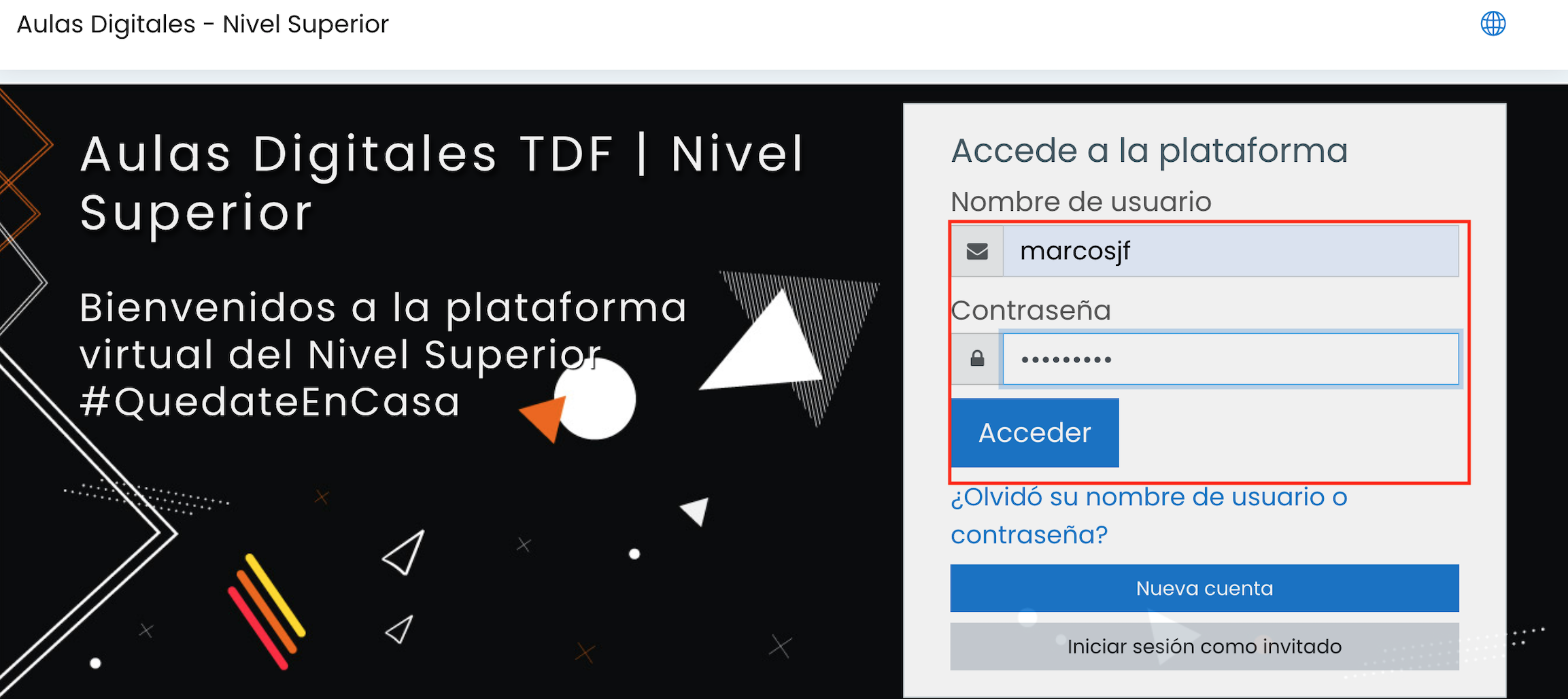
Al ingresar en la plataforma podremos ver la estructura general del entorno virtual. Esta estructura contiene diferentes paneles, que nos permitirán dirigirnos a diferentes secciones.
|
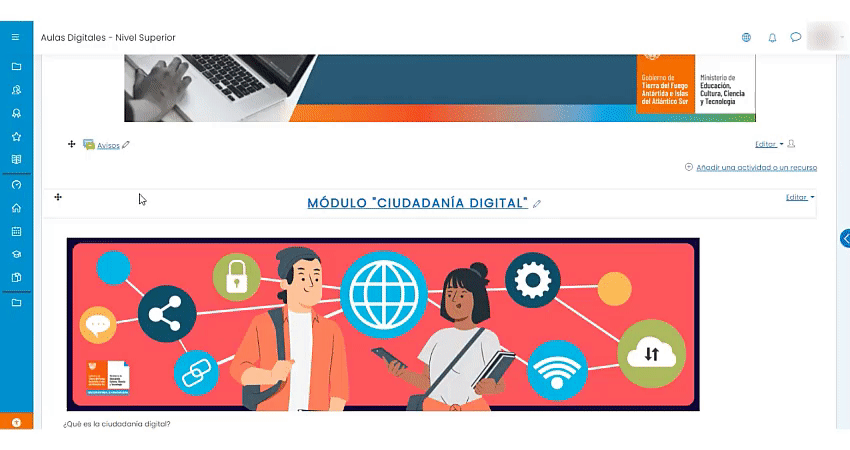 |
|---|
A continuación haremos un breve recorrido por el área personal y mostraremos como editar el perfil, ya que es la primera acción que debemos realizar cuando nos registramos y accedemos por primera vez a la plataforma.
Área personal
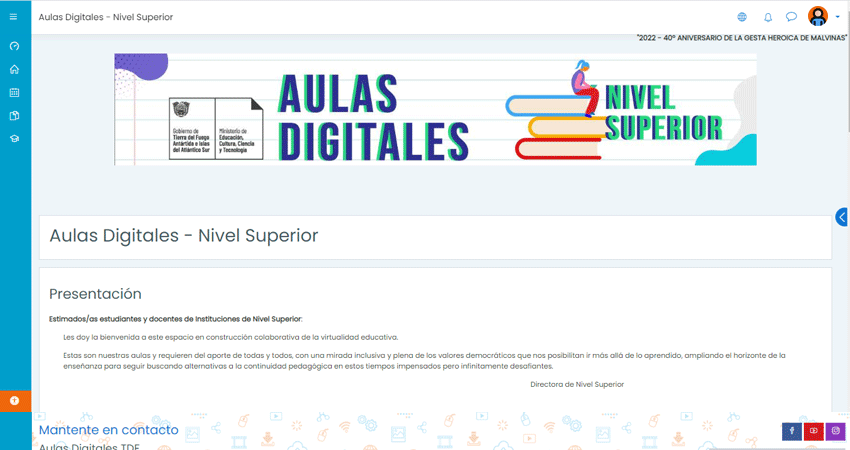
Como vemos en el área personal encontramos todos los cursos en los cuales estamos matriculados actualmente y los cursos a los cuales hemos accedido recientemente. También nos permitirá acceder a diferentes secciones como el calendario, y nuestro perfil personal.
Edición de perfil
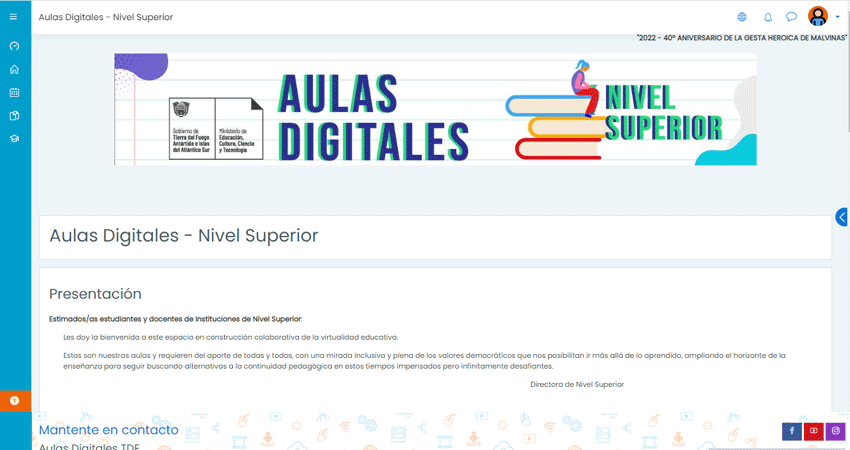
Como podemos observar, al editar nuestro perfil, podemos agregar una foto y actualizar nuestros datos personales.
Una vez que ya tenemos claro como navegar por el área personal y hemos editado nuestro perfil, a continuación conoceremos como es la estructura de un aula virtual
Estructura del aula virtual
Se encuentra comprendida por dos grandes secciones
- Sección General: Normalmente encontraremos la bienvenida al aula/curso virtual, foro de avisos, programa de la materia, alguna hoja de ruta o foro de presentación.
- Sección Temas: podremos ver la forma en que está organizada la asignatura, por unidades, módulos o clases, todos los contenidos y actividades propuestas por el docente.
A continuación, la siguiente imagen muestra como se diferencian ambas secciones mencionadas.
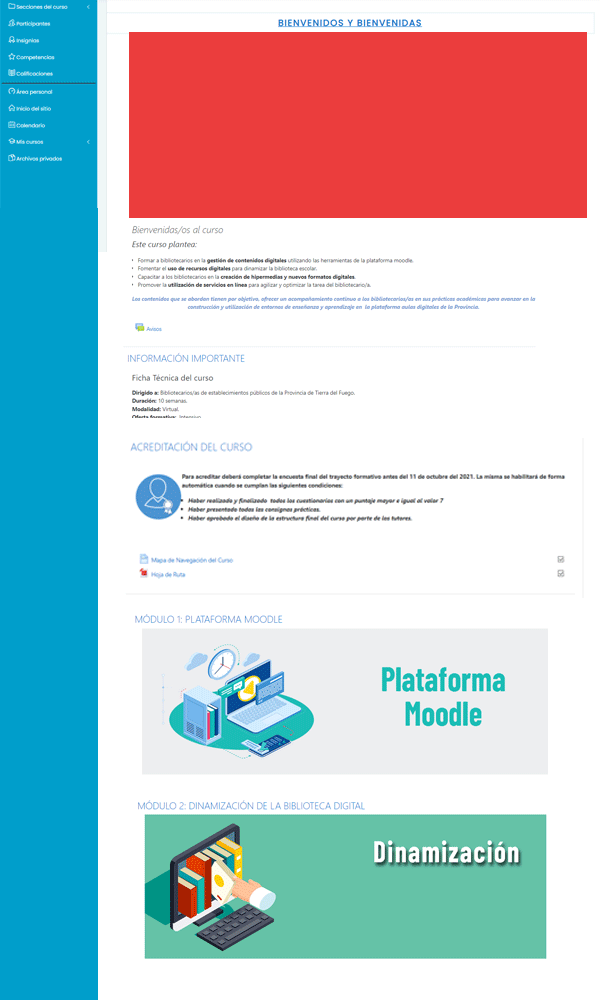
| No es lo mismo estar registrado a la plataforma, que estar matriculado a un aula virtual. Con el registro podremos entrar a la plataforma y configurar nuestro perfil, pero no podremos ingresar a un aula hasta que estemos matriculados en alguna. La matriculación la puede realizar el docente o el mismo puede optar por el método de automatriculación. Con este segundo método los estudiantes pueden matricularse sin la intervención del docente. |
|---|
Avancemos...
4. Herramientas para editar, dar formato y compartir textos/recursos audiovisuales.
En el siguiente video verán como se puede trabajar con diversas herramientas, formatos y archivos al trabajar con alguna actividad o recurso de la plataforma.
Como podemos observar en el video explicativo, Moodle permite aparte de texto añadir diferentes recursos audiovisuales, imágenes, videos, podcast etc.
La caja de herramientas que tiene el aula virtual al utilizar por ejemplo un foro, permite editar y dar formato a todo lo que vayamos agregando.
Al momento de trabajar con imágenes y videos hay que considerar algunos aspectos que son fundamentales.
- Tamaño (Alto y Ancho): Siempre es conveniente redimensionar las imágenes para conservar un formato estándar.
- Peso: Considerar lo indicado por la plataforma al momento de agregar imágenes, archivos o videos)
- Duración de los videos: Lo ideal es que los videos sean de corta duración(no más de 5 minutos) ya que al ser muy largo se pierde la atención de los usuarios.
- Derechos de autor: Tanto para las imágenes y los videos, debemos considerar citar al autor si es que la distribución no es libre y contiene copyrigth. Es recomendable elegir recursos audiovisuales que tengan la licencia creative commons(gratuitas y de libre distribución)
| La plataforma Moodle es es muy flexible en cuando al uso de recursos digitales. Para no tener inconvenientes con derechos de autor y que el contenido audiovisual se ajuste solo a lo necesario que se quiere mostrar es aconsejable utilizar recursos, como videos, infografías, podcast etc que sean de propia autoría. |
|---|
Avancemos........
5. Moodle y recursos digitales de la nube
Al momento de trabajar con la plataforma Moodle podemos utilizar herramientas digitales y servicios que ofrece la nube que son externos al entorno virtual.
Por ejemplo podemos utilizar videos educativos de Youtube, insertando enlaces, compartir imágenes de diferentes sitios al igual que agregar podcast.
Uno de los principales servicios que se utilizan en la web son los servicios de Google por ejemplo Drive.
| ¿Con qué herramientas de Drive podemos trabajar de forma articulada con la plataforma Moodle? |
|---|
Podemos trabajar con diferentes herramientas: documentos, planillas de cálculos, presentaciones, formularios y otras herramientas que nos ofrece el servicio de Drive. Es importante remarcar que estas herramientas permiten trabajar de forma sincrónica, asincrónica y colaborativa. | 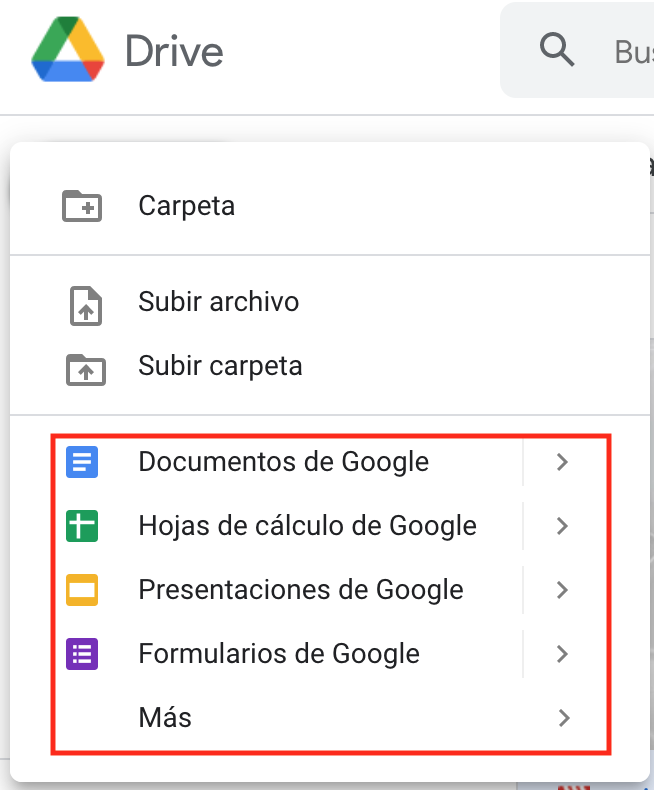 |
|---|
| Cuando utilizamos estas herramientas debemos hacerlo en nuestro espacio de Drive personal. Una vez finalizado el archivo que puede ser un documento, planilla, presentación, etc. podemos compartirlo subiéndolo a la plataforma en el espacio requerido por el docente o compartir el enlace público. |
|---|
Es importante tener en cuenta esto ya que, Moodle no posee la herramienta Drive dentro del mismo entorno.
Por eso puede surgirnos la siguiente pregunta
| ¿De qué forma podemos compartir un archivo o un enlace de Google Drive al aula virtual? |
|---|
A continuación les mostraremos de forma gráfica los pasos que deben seguir.
Como podemos observar, Moodle es una plataforma educativa muy adaptable y flexible para trabajar con diferentes servicios y herramientas digitales de la nube, esto facilita el aprendizaje autónomo y desarrolla múltiples habilidades y capacidades Tecnológicas.
6. Referencias Bibliográficas
- Aprendo en casa – Gobierno de Tierra del Fuego. (s/f). Gob.ar. Enlace http://formaciondigital.tdf.gob.ar/
- Moodle - Open-source learning platform. (s/f). Moodle.org. Enlace https://moodle.org/?lang=es
7. Fin de la lección
Felicitaciones!!!! hemos llegado al final de esta lección lección. Los invitamos a explorar otros módulos para que continuemos aprendiendo juntos.
![]()